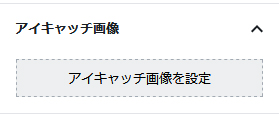
WordPressのテーマを作成していると、管理画面内でアイキャッチ画像(投稿サムネイル)の設定枠がなくなっていたという経験はないでしょうか?
これ、実はアイキャッチ画像(投稿サムネイル)の設定枠が必要ならあらかじめfunctions.phpに設定しておく必要があるからなのです。
今回は、このアイキャッチ画像(投稿サムネイル)の表示枠の設定方法と、固定ページ、投稿ページ、カスタム投稿タイプそれぞれのタイプごとにこの表示枠を設定する方法をご紹介します。
アイキャッチ画像(投稿サムネイル)機能を有効化する方法
アイキャッチ画像(投稿サムネイル)の設定機能を追加したい場合は、テンプレート(テーマ)のfunctions.php内に次の一文を追加します。
|
1 |
add_theme_support('post-thumbnails'); |
この一文を追加することにより、投稿・固定・投稿タイプでのアイキャッチ画像(投稿サムネイル)設定機能が有効になります。ただし、投稿タイプの場合はさらに追加の設定が必要です、その方法はこちらをご確認ください。
また、投稿・固定・投稿タイプそれぞれ個別に設定を変得る方法は次章で説明します。
投稿・固定ページ・カスタム投稿タイプ、それぞれ個別に設定する場合
アイキャッチ画像(投稿サムネイル)機能は、投稿(post)・固定(page)・カスタム投稿タイプ(カスタム投稿タイプ名)それぞれ個別に設定することも可能です。つまり、「投稿にはアイキャッチ画像(投稿サムネイル)機能が必要だが、固定ページには必要ない」といったケースに対応できるということです。
これは先ほどの「add_theme_support(‘post-thumbnails’)」に追記するような形で実現可能です。たとえば、投稿・カスタム投稿タイプ(sampletype1)のアイキャッチ画像(投稿サムネイル)機能を有効に、固定ページではこの機能を使用しない場合なら、次のように設定します。
|
1 |
add_theme_support( 'post-thumbnails',array('post','sampletype1') ); |
個別に設定する場合で、カスタム投稿タイプに関してはカスタム投稿タイプをひとくくりにして設置する方法がないので、設定が必要な分すべてのカスタム投稿タイプ名を記述する必要があります。
投稿のみ
|
1 |
add_theme_support( 'post-thumbnails',array('post') ); |
固定ページのみ
|
1 |
add_theme_support( 'post-thumbnails',array('page') ); |
カスタム投稿タイプsampletype1とsampletype2
|
1 |
add_theme_support( 'post-thumbnails',array('sampletype1','sampletype2')); |
カスタム投稿タイプの場合は別に設定が必要
カスタム投稿タイプについては、「add_theme_support(‘post-thumbnails’);」の設定だけではアイキャッチ画像(投稿サムネイル)機能が有効化されません。有効化するには、テンプレート(テーマ)のfunctions.php内のカスタム投稿タイプの設置内の「supports」に「thumbnail」を追加する必要があります。
|
1 2 3 4 5 |
register_post_type( 'sampletype1', array( 'supports' => array( 'title', 'thumbnail','editor' ) ) ); |
最後に
アイキャッチ画像(投稿サムネイル)の出力方法についてはこちらの記事をご覧ください。




